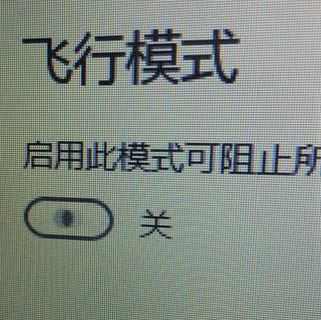
win10系统飞行模式无限自动打开关闭的解决方法:
1、点击开始菜单--windows 系统--控制面板;
2.、在控制面板选择“卸载程序”,如图:
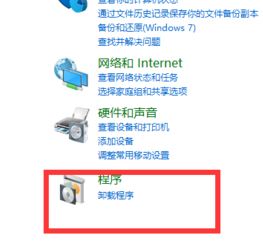
3、在列表中找到名为“Insyde Airplane Mode HID Mini-Driver”的程序,右键卸载。一路“下一步”直到卸载完成。
4、卸载完成后重启,无限开关飞行模式问题得到解决!
关于win10系统飞行模式无限自动打开关闭的问题大家可以参考本文中winwin7介绍的操作方法来进行操作即可解决问题!
相关文章:
win10系统下飞行模式启动后无法关闭的解决方法
win10系统飞行模式打不开怎么办?飞行模式无法开启的解决方法